- Windows 10 비디오 플레이어 문제를 해결할 수있는 첫 번째 방법은 제어판을 사용하는 것입니다.
- 이 오류를 우회 할 수없는 경우 다른 비디오 플레이어를 생각해야합니다.
- 아직 변화에 대한 준비가되지 않았습니까? 그럼 이걸 확인하세요 Windows Media Player 섹션.
- 우리의 Windows 10 문제 해결 허브 발생한 모든 문제를 해결할 수있는 몇 가지 솔루션을 찾을 수 있습니다.
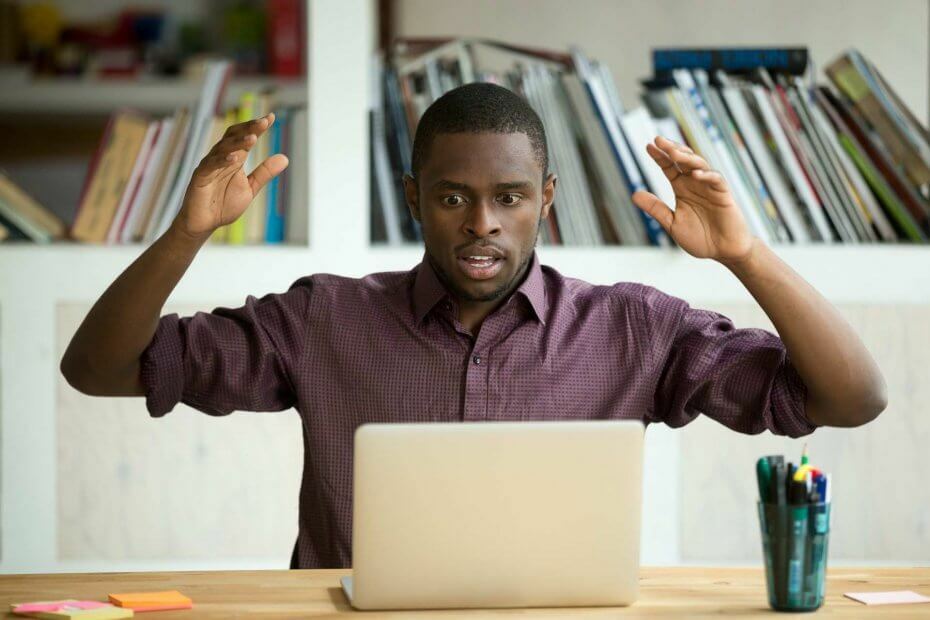
- Restoro PC 수리 도구 다운로드 특허 기술 (특허 가능 여기).
- 딸깍 하는 소리 스캔 시작 PC 문제를 일으킬 수있는 Windows 문제를 찾습니다.
- 딸깍 하는 소리 모두 고쳐주세요 컴퓨터의 보안 및 성능에 영향을 미치는 문제 해결
- Restoro는 0 이번 달 독자.
Windows 10 운영 체제를 실행하는 경우 다음과 관련된 몇 가지 문제가 발생할 수 있습니다. 비디오 플레이어.
직장에서 긴 하루를 보낸 후 영화를 보거나 여가 시간에 뮤직 비디오를 실행하려는 경우이 문제가 발생하면 짜증이납니다.
이렇게하면 비디오 파일을 열지 못하거나 열더라도 비디오가 재생하려는 품질로 재생되지 않을 수 있습니다.
시스템 또는 지원되는 하드웨어에있는 것과 다른 형식으로 인코딩 된 비디오를 실행하면 소프트웨어 디코더를 사용하여 Windows Microsoft 시스템에서 비디오를 재생합니다.
필요한 여유 CPU 메모리없이이 소프트웨어 디코더를 사용하면 정상적으로 재생되지 않거나 전혀 시작되지 않습니다.
Windows 10에서 비디오 재생 문제를 해결하려면 어떻게합니까?
1. 제어판에서 문제 해결

- 버튼을 길게 누르세요 윈도우 과 엑스.
- 이것은 당신을 제어판 시스템의.
- 창에 표시된 검색 창에 입력 해 보겠습니다. 힘.
- 클릭 (왼쪽 클릭) 전원 계획 편집 검색 완료 후 나타나는 아이콘입니다.
- 클릭 (왼쪽 클릭) 고급 전원 설정 변경.
- 다음으로, 당신은 프로세서 전원 관리.
- 이 창에서 다음으로 이동할 수 있습니다. 최대 프로세서 상태 그리고 거기에서 PC가 전원 콘센트에 꽂혀있을 때의 최대 CPU 비율을 선택합니다.
- 100 %에서 실행되도록 최대 프로세서 상태로 설정합니다.
- 클릭 확인 창을 닫습니다.
- PC를 재부팅하십시오.
- 비디오를 다시 실행하고 이번에는 작동하는지 확인하십시오.
일반적으로 CPU가 전원 콘센트에 꽂혀 있으면 CPU는 전체 강도의 최대 60 %에서 작동합니다.
이 자습서에서는 시스템에서 소프트웨어 디코더를 사용하여 비디오를 재생하는 경우 문제가 발생하지 않도록 CPU 비율의 최대 기능을 늘릴 것입니다.
위의 단계를 실행하려면 관리자로 로그인해야합니다.
제어판을 열 수 없습니까? 솔루션을 찾으려면이 단계별 가이드를 살펴보십시오.
2. 다른 비디오 플레이어를 사용해보십시오

비디오 플레이어에 대한 수정 사항이 많지 않으므로 적용 할 솔루션이 많지 않습니다.
위의 가이드는 실행 가능하지만 특히 문제가 더 구체적인 경우 일부 사용자에게는 완료하기 어려울 수 있습니다.
이 경우 플레이어를 변경하는보다 근본적인 해결책 없이는이 문제를 해결할 수 없습니다. Cyberlink PowerDVD 20에 익숙해지기 위해서는 특별한 능력이 필요하지 않습니다.
사용자 친화적 인 디자인과 한 번에 정리 된 콘텐츠 또는 끊김없는 재생과 같은 간단한 기능 목록을 갖춘이 멀티미디어 앱은 필수품이됩니다.

Cyberlink PowerDVD 20
Windows 10 비디오 플레이어가 제대로 작동하지 않을 때 PowerDVD 20은 엔터테인먼트 경험을 재정의합니다!
웹 사이트 방문
그렇게 힘들었나요? 이 기사를 어떻게 개선 할 수 있는지에 대한 의견을 알려 주시고 윈도우 10.
사용자는 다음 질문에 대한 답변을 찾을 때 유용한 팁을 찾을 수도 있습니다.
- 고르지 않은 비디오 재생 문제를 해결하는 방법 Windows 10 Media Player –이 문제가 발생하면 비디오 드라이버 소프트웨어를 업데이트하고 비디오 하드웨어 가속을 줄이는 것이 가장 먼저해야합니다.
- 비디오 재생시 끊김 및 글 리칭의 원인은 무엇입니까? –이 질문에 대한 답을 찾는 사용자는 손상된 비디오 소프트웨어와 느린 인터넷 연결 모두 이러한 문제를 일으킬 수 있음을 명심해야합니다.
 여전히 문제가 있습니까?이 도구로 문제를 해결하세요.
여전히 문제가 있습니까?이 도구로 문제를 해결하세요.
- 이 PC 수리 도구 다운로드 TrustPilot.com에서 우수 등급 (이 페이지에서 다운로드가 시작됩니다).
- 딸깍 하는 소리 스캔 시작 PC 문제를 일으킬 수있는 Windows 문제를 찾습니다.
- 딸깍 하는 소리 모두 고쳐주세요 특허 기술 문제를 해결하는 방법 (독자 전용 할인).
Restoro는 0 이번 달 독자.
![Windows Media Player에서 CD의 미디어 정보를 다운로드 할 수 없음 [FIX]](/f/61fe64136c3427f6d7541740715fd624.jpg?width=300&height=460)
![Windows Media Player가 서버에 연결할 수 없음 오류 [해결됨]](/f/bfe5b086ccd3aa48c621bdb5f0ed26a6.jpg?width=300&height=460)
